Mise à jour du BIOS de la carte mère ASUS : instructions étape par étape
La mise à jour (MàJ) du BIOS sur une carte mère ASUS peut être importante pour améliorer la stabilité du système ou pour prendre en charge un nouveau matériel. La mise à jour du BIOS ASUS peut être effectuée en toute sécurité en quelques étapes, même par les débutants.
- 1 certificat SSL Wildcard par contrat
- Fonction incluse Domain Connect pour une configuration DNS simplifiée
Étape 1 : préparer la mise à jour du BIOS ASUS
La première étape consiste à s’assurer que votre système est préparé au mieux pour la mise à jour du BIOS. Pour cela, assurez-vous que votre PC ou ordinateur portable est connecté à une source d’alimentation fiable et permanente. Sauvegardez également tous les fichiers encore ouverts et fermez les programmes en cours avant de commencer la mise à jour du BIOS.
De plus, il est important de savoir quelle version du BIOS est actuellement installée sur votre carte mère. Cela vous permettra de déterminer si une mise à jour du BIOS ASUS est nécessaire. Pour ce faire, redémarrez votre ordinateur et appuyez plusieurs fois sur la touche [Suppr] ou [F2] pendant le démarrage pour afficher le BIOS. Dans le BIOS, vous pouvez généralement lire et noter la version actuelle du BIOS sur l’écran principal ou dans la section « Main ».
Il se peut que votre BIOS soit appelé par une autre touche ! En effet, la façon dont le BIOS est lancé diffère selon la carte mère. Dans ce cas, une simple recherche sur Google avec le nom exact de votre carte mère ou un coup d’œil au manuel vous permettra d’y voir plus clair.
Vous pouvez également trouver la version du BIOS dans les informations système de Windows en appuyant sur la combinaison de touches [Windows] + [R]. Dans la fenêtre de saisie, entrez la commande msinfo32. Dans les informations système qui s’ouvrent alors, vous trouverez sous la ligne « BIOS version/date » la version actuelle du BIOS.
Étape 2 : télécharger la version la plus récente du BIOS
L’étape suivante consiste à télécharger la version récente du BIOS sur le site Web d’ASUS. Pour ce faire, accédez au site Web officiel de l’assistance ASUS. Cliquez maintenant sur la section « Centre de téléchargement ».

Vous pouvez désormais entrer le modèle de votre carte mère, que vous trouverez sur l’emballage ou dans le manuel de votre carte mère.
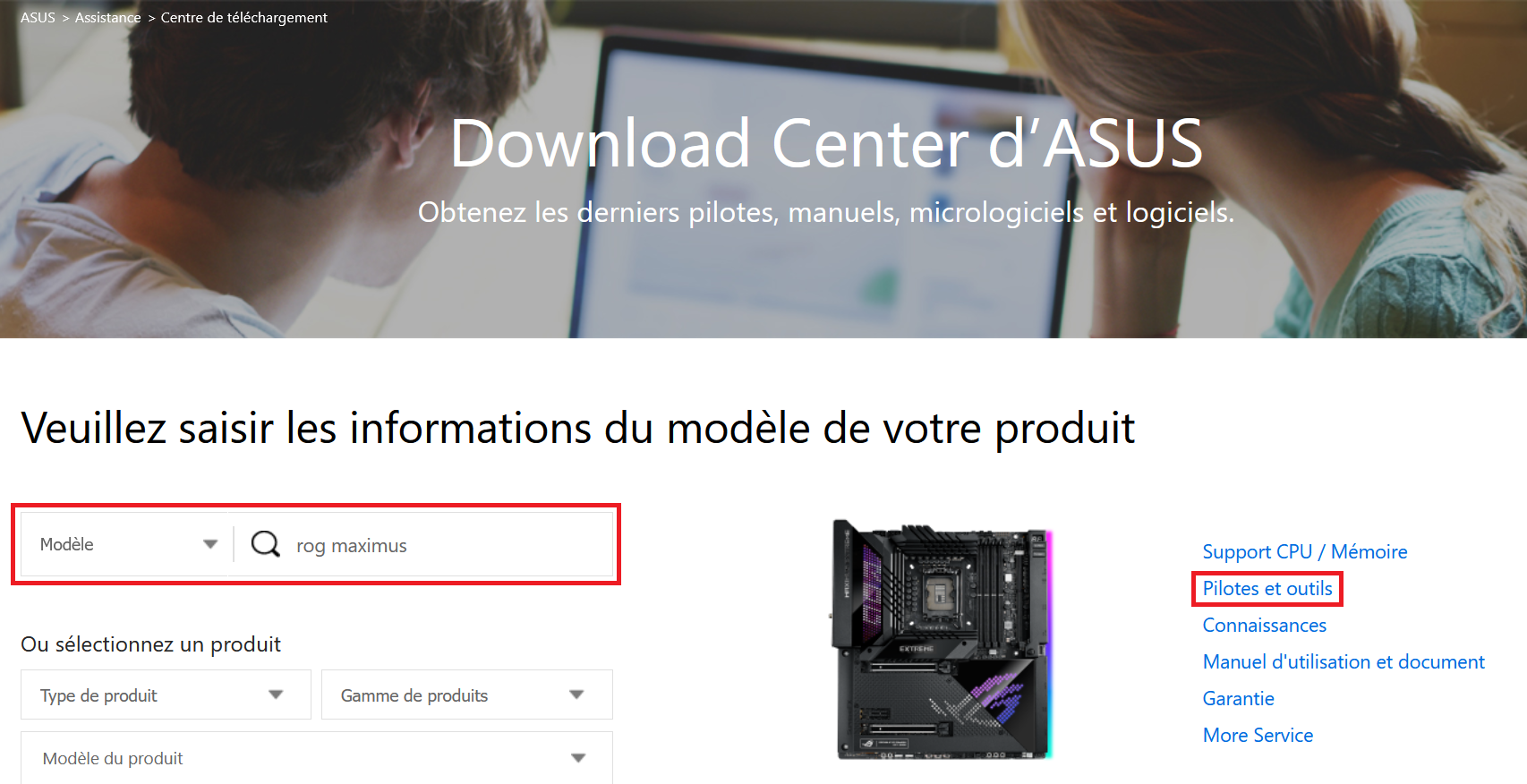
Vous arriverez ainsi sur la page du modèle de votre carte mère. Ici, vous pouvez cliquer sur « BIOS & FIRMWARE » afin d’obtenir une liste de toutes les mises à jour disponibles. Cliquez sur « Télécharger » pour obtenir la dernière version du BIOS. Le fichier est généralement compressé dans un format .ZIP.
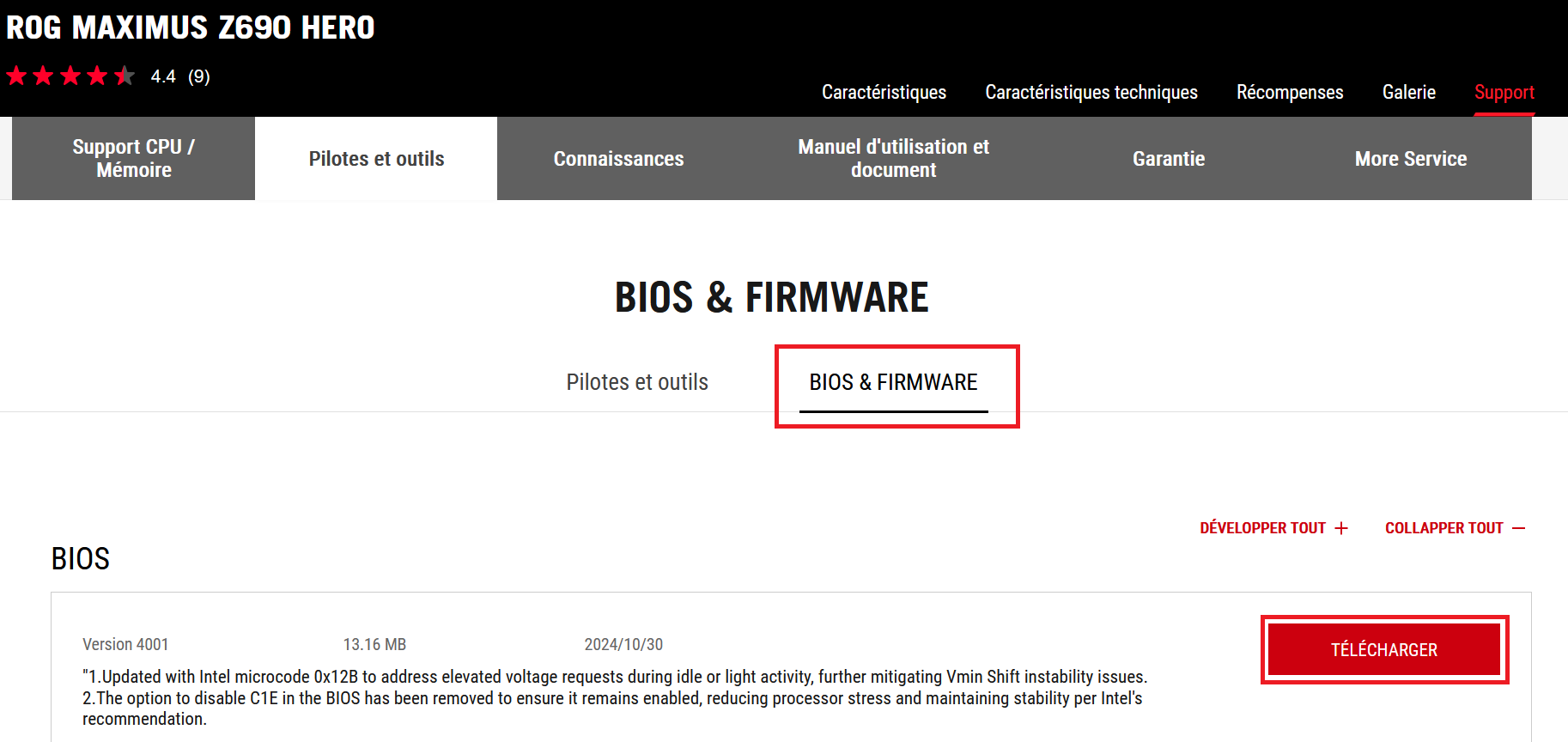
Décompressez maintenant le fichier .zip sur votre ordinateur. Vous y trouverez un fichier avec l’extension .CAP dont vous aurez besoin pour la mise à jour.
Étape 3 : préparer la clé USB
Une clé USB est nécessaire pour la MàJ du BIOS ASUS. Avant toute chose, vous devez la formater au format FAT32. Pour ce faire, connectez d’abord la clé à votre ordinateur. Ouvrez ensuite l’Explorateur de fichiers et cliquez avec le bouton droit de la souris sur la clé USB. Dans le menu qui s’ouvre, sélectionnez l’option « Formater » et assurez-vous que le système de fichiers est défini sur FAT32. Cliquez sur « Démarrer » pour formater la clé.
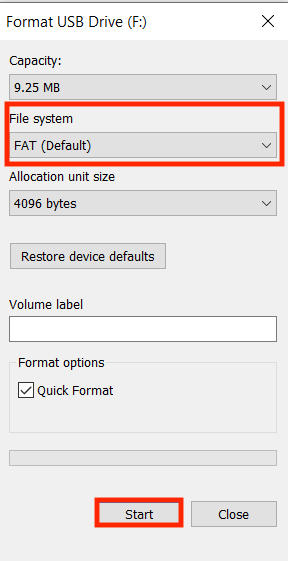
Copiez maintenant le fichier .CAP que vous avez téléchargé et décompressé précédemment sur la clé USB.
Étape 4 : mise à jour du BIOS ASUS via ASUS EZ Flash
ASUS propose une méthode conviviale pour mettre à jour le BIOS directement via la configuration du BIOS. Cette méthode s’appelle EZ Flash. Pour ce faire, redémarrez l’ordinateur et appuyez à nouveau sur [Suppr] ou [F2] au démarrage pour accéder au BIOS. Ensuite, accédez aux paramètres avancés du BIOS, puis à la catégorie « Tool ». Sélectionnez l’option « ASUS EZ Flash 3 Utility ».
Vous devrez choisir si vous voulez mettre à jour le BIOS via une clé USB ou le réseau. Choisissez l’option via Storage Device (c’est-à-dire via un périphérique de stockage) et sélectionnez la clé USB que vous avez préparée à l’étape 3. Sur votre clé USB, cliquez sur le fichier .CAP téléchargé et lancez ainsi le processus de mise à jour.
Étape 5 : mettre à jour le BIOS ASUS
Après avoir lancé la mise à jour du BIOS ASUS, le BIOS chargera le fichier et exécutera le processus de mise à jour. Une barre de progression indique l’état d’avancement du processus de mise à jour. Ce processus peut prendre quelques minutes. N’éteignez pas votre ordinateur pendant ce temps et ne déconnectez pas la clé USB. Une fois que la barre de progression est remplie, la mise à jour est terminée et le système redémarre automatiquement.
Étape 6 : vérifier le succès de la MàJ du BIOS ASUS
Après avoir effectué la mise à jour du BIOS ASUS, vous devez vérifier que le BIOS est bien à jour avec la version la plus récente. Pour cela, suivez à nouveau les instructions de l’étape 1 pour accéder au BIOS et lire la version actuelle. Si la version correspond à celle que vous avez téléchargée sur le site Web d’ASUS, la MàJ du BIOS ASUS est alors réussie !
Si vous avez une carte mère d’un autre fabricant, vous pouvez aussi effectuer une mise à jour du BIOS. Consultez nos autres articles pour des instructions détaillées sur la mise à jour du BIOS pour différentes marques de cartes mères :

